Genius TVGo A11MCE User Manual [ru]
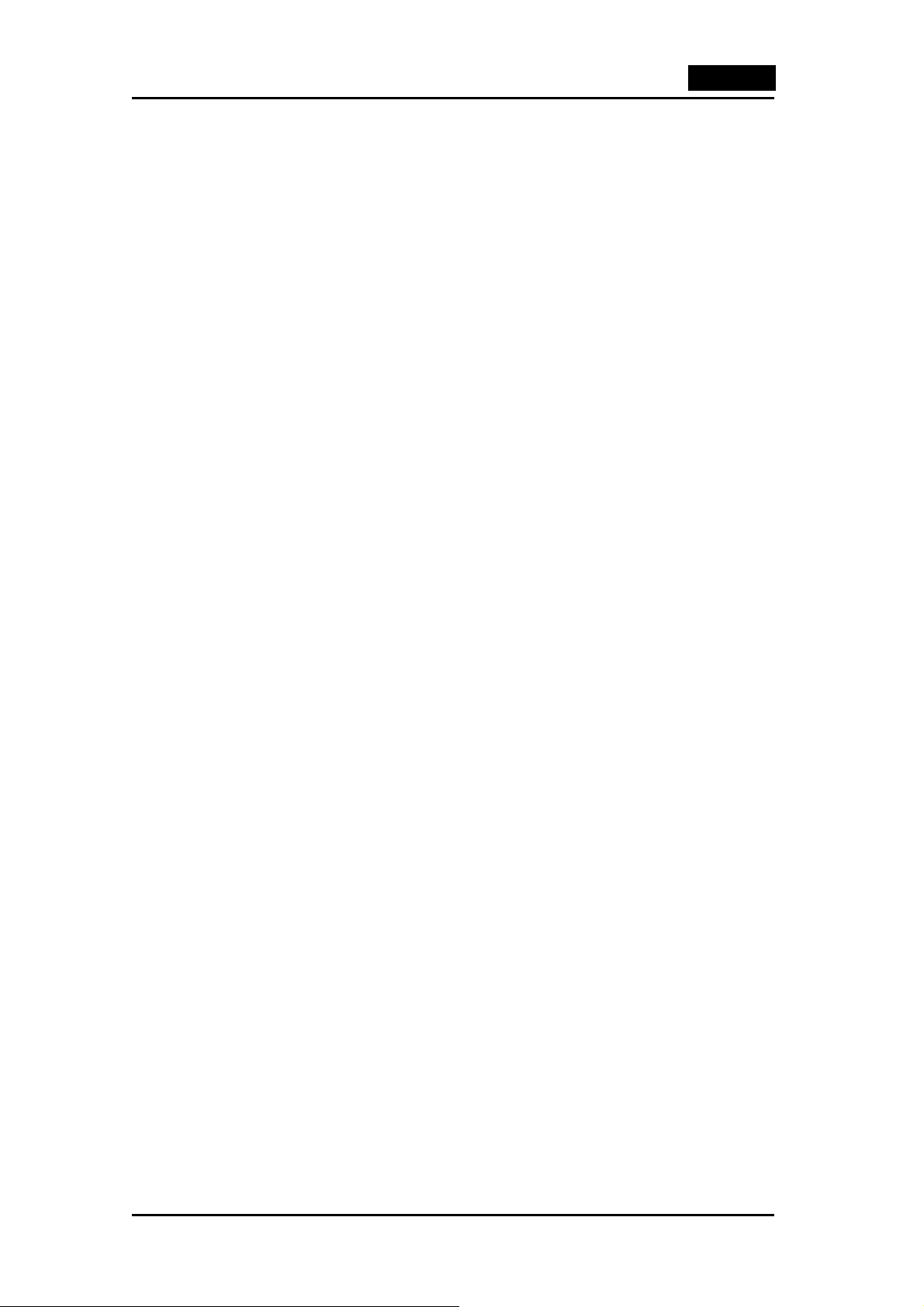
Русский
Глава 1. Введение
Введение
TVGo A11MCE превратит ваш компьютер в телевизор, так что вам не придется думать о
покупке дополнительного телевизора. Это устройство позволяет сэкономить место и
энергопотребление. С его помощью вы сможете смотреть телевизор или слушать радио
прямо на компьютере, так что оно великолепно подходят для всей семьи. Дополнительное
преимущество TVGo A11MCE: устройство Поддержка Windows XP Media Center Edition
2005.
TVGo A11MCE поддерживает функции телеприемника, сохранения стоп-кадров и
видеоконференций. По возможностям это устройство не знает себе равных:
предварительный просмотр 16 каналов одновременно, прослушивание FM-радио, а также
запись в реальном времени и по расписанию в формате MPEG-1/2/4. Кроме того, оно
позволяет сохранять стоп-кадры и использовать их в качестве рисунка на рабочем столе
компьютера.
TVGo A11MCE можно подключить к видеомагнитофону или видеокамере и просматривать
свои видеозаписи, преобразовывать их в цифровые форматы, сохранять отдельные кадры
и помещать их, например, на рабочий стол. TVGo A11MCE разнообразит вашу работу на
компьютере.
Возможности
• Поддержка MCE (Media Center Edition)
• Просмотр аналоговых телепередач и прослушивание радио в диапазоне FM на
компьютере
• Запись в реальном времени в формате MPEG-1/2/4
• Функция автоматической загрузки компьютера
• Сохранение стоп-кадра и предварительный просмотр каналов
• Задержка по времени и запись по расписанию
1
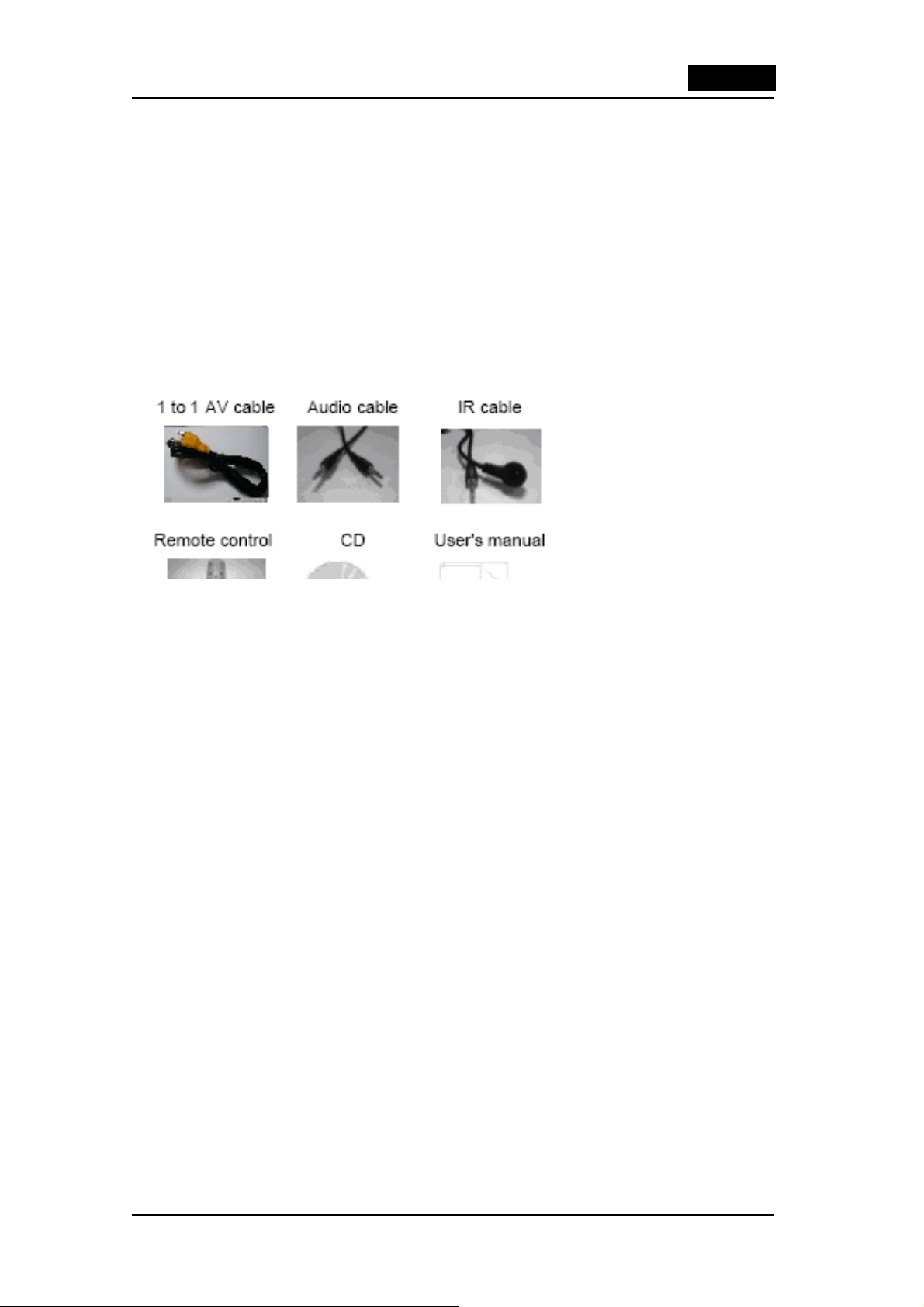
1.1. Комплект поставки
• TVGo A11MCE
• Пульт дистанционного управления
• Звуковой шнур
• Входной аудиовидеошнур
• Шнур инфракрасного датчика
• Шнур для FM-радио
• Компакт-диск с программным обеспечением
• Краткое руководство
Русский
1.2. Требования к системе
• Процессор P3 800 МГц (для предварительного просмотра), P4 1,6 ГГц и выше (для
формата MPEG 4 требуется 2,4 ГГц) (для записи)
• Не менее 64 Мб памяти
• Не менее 100 Мб свободного пространства на жестком диске
• Драйвер VGA с DirectDraw и поддержкой 16-разрядного цвета и выше
• Одно свободное гнездо PCI
• Дисковод компакт-дисков
• Поддержка Microsoft Windows 2000 или XP, Windows XP Media Center Edition 2005
2
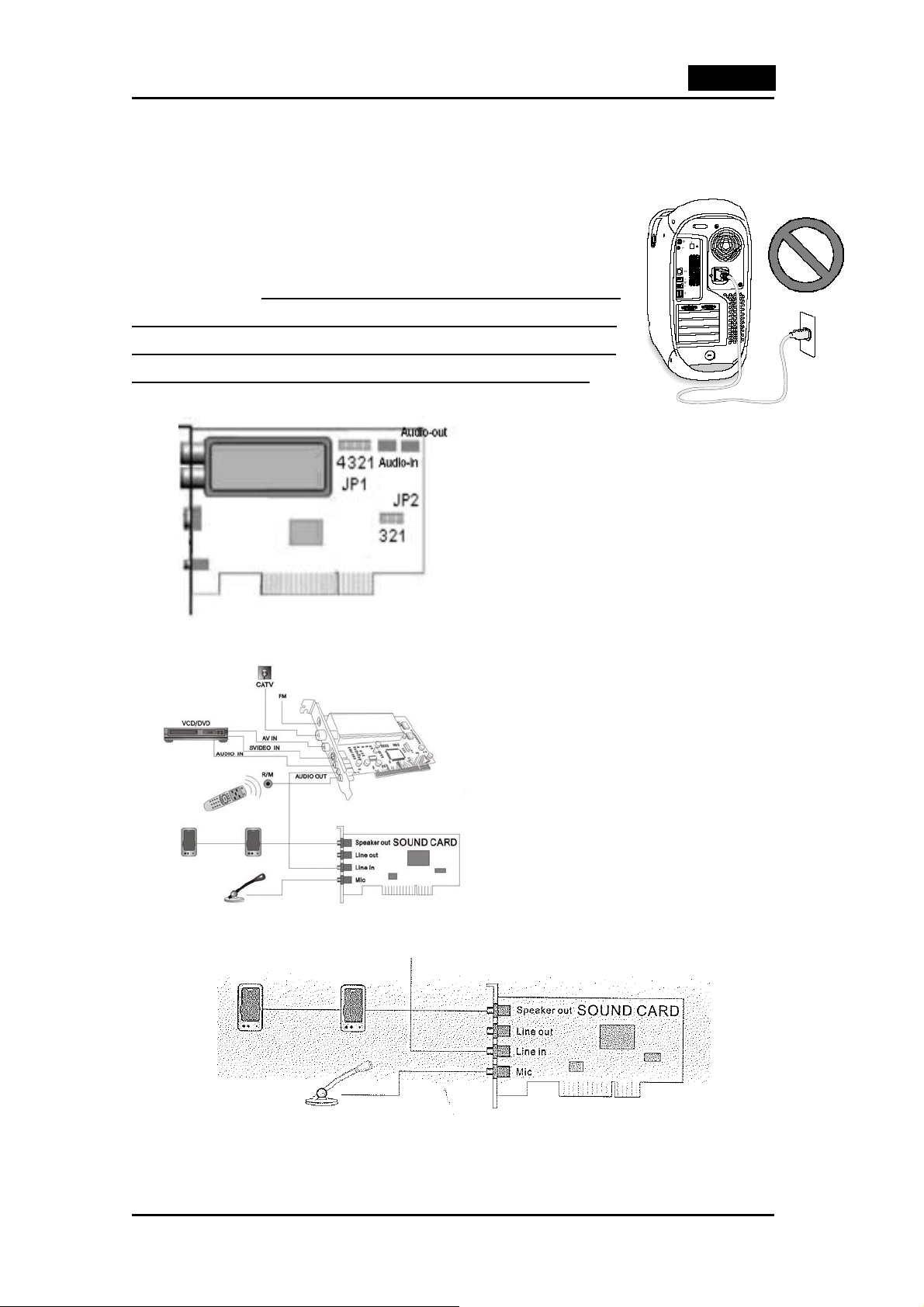
Глава 2. Приступая к работе
2.1. Подключение TVGo A11MCE
Устройство TVGo A11 поддерживает «холодную» и дистанционную
загрузку для шины PCI 2.1 и выше.
Для того чтобы настройки Bios вступили в силу (см. пункт 2.2
Настройки BIOS), При первой установке проверьте, чтобы шнур
питания компьютерной системы не был подключен к розетке,
даже если компьютер выключен кнопкой. Включайте питание
только после установки платы TVGo A11MCE в гнездо PCI.
См. приведенную ниже схему подключений.
1. Проверьте, закрыты ли контакты 2-3
у JP2 (устанавливается на заводе).
Так ая конфигурация обеспечивает
возможность автоматической
Русский
загрузки. Если вы хотите отключить
автоматическую загрузку, закройте
контакты 1-2. Контакт подключения
встроенного звука (телевизионной
платы к звуковой плате).
2. Подключите источник сигнала
SVHS к гнезду «S-VIDEO IN».
3. Подключите DVD-плеер или
видеокамеру к гнезду «VIDEO IN».
4. Подключите шнур FM к гнезду «FM».
Подключите звуковой выход
видеомагнитофона к гнезду «AUDIO IN».
Внимание! Будьте особенно осторожны со шнуром датчика дистанционного управления. Не
подключайте и не отключайте его при включенном компьютере. Такие действия могут
привести к сбою устройства TVGo A11MCE.
3
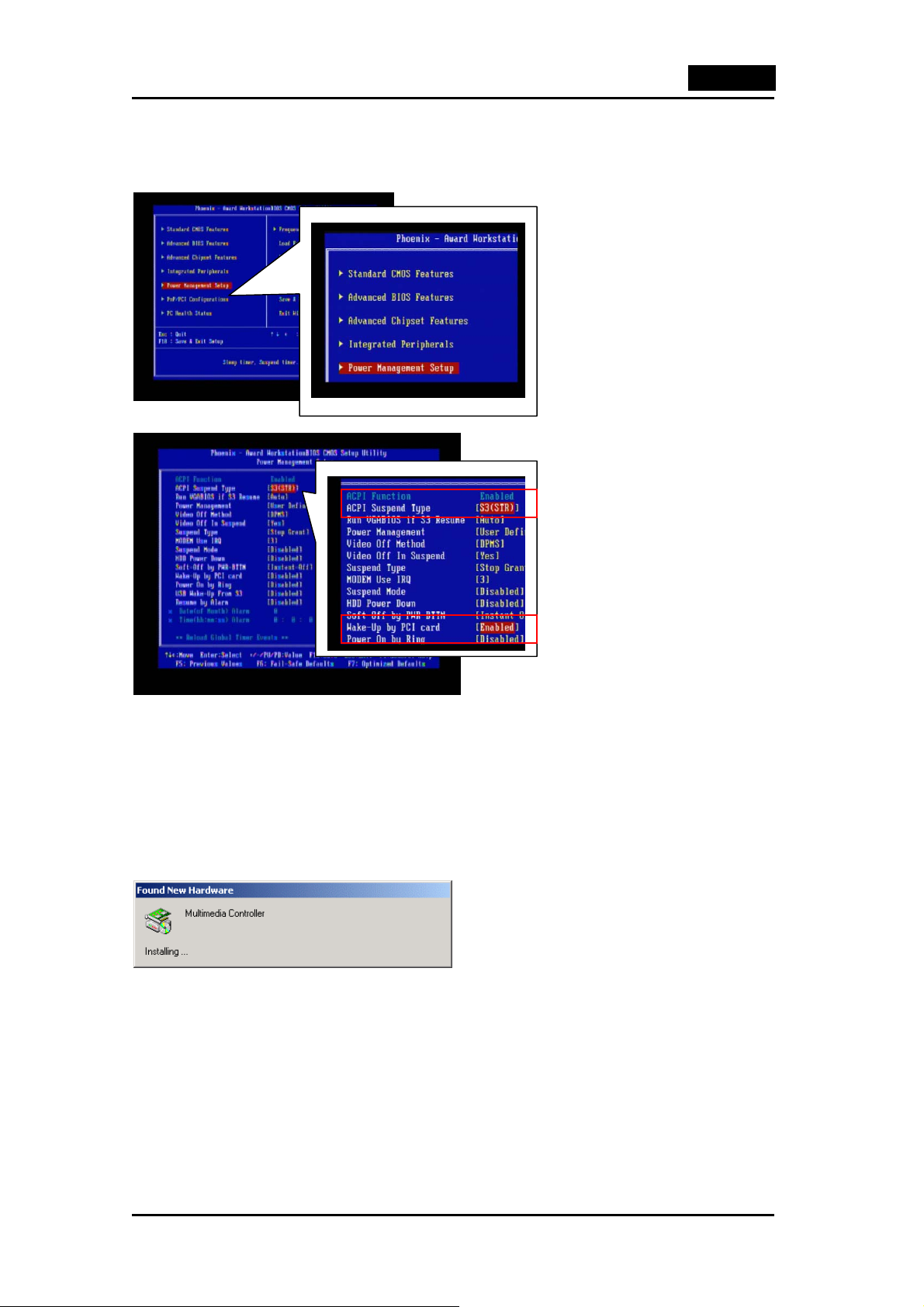
Русский
2.2. Настройки BIOS
Включите питание компьютера. Система начнет процесс самотестирования (POST). Когда
на экране появится показанное ниже сообщение, нажмите на клавишу <DEL> для входа в
режим настройки.
В главном меню представлены
двенадцать настраиваемых
функций и два варианта выхода.
Кнопками со стрелками
перейдите к пункту «Power
Management Setup» (настройка
управления питанием) и нажмите
Внимание! В случае удаления платы TVGo A11MCE из системы настоятельно
рекомендуется восстановить исходное значение настройки ACPI. Настройка BIOS будет
включена только после
установки адаптера PCI платы TVGo A11MCE в гнездо.
на клавишу Enter для входа в
подменю.
1. Для параметра «ACPI
Suspend Type» установите
значение «S3 (STR)» или «S5
(STD)».
2. Для параметра «Wake-Up by
PCI card» установите
значение «Enabled».
Примечание. Функция записи с
автоматической загрузкой
использует режим ACPI Suspend
Type S3 (STR) или S5 (STD). Если
ваш компьютер их не
поддерживает, эта функция
работать не будет.
2.3. Установка драйвера устройства
1. Установите компакт-диск с программным обеспечением в дисковод компакт-дисков и
приготовьтесь к установке драйвера.
2. Подключив устройство TVGo A11MCE к порту PCI, вы можете закончить установку
драйвера, просто следуя запросам системы.
1. При подключении устройства
TVGo A11MCE система откроет
диалоговое окно «Найдено
новое оборудование».
4

Русский
2. Вставьте компакт-диск
установки в дисковод
компакт-дисков. Уста новка
начнется автоматически.
3. Выберите «Setup Utility for Win
2000/XP»
4. После перезапуска компьютера
откроется окно установки
оборудования. Выберите
«Нет». Для продолжения
нажмите на кнопку «Далее».
5. Выберите « Install from a list or
specific location(Advanced)» и
нажмите на кнопку «Далее».
6. тип “[CDROM]:\Drivers\Win2KXP”
(or “[CDROM]:\Drivers\Win64Bit”)
нажмите на кнопку «Далее» для
поиска драйвера.
.
5
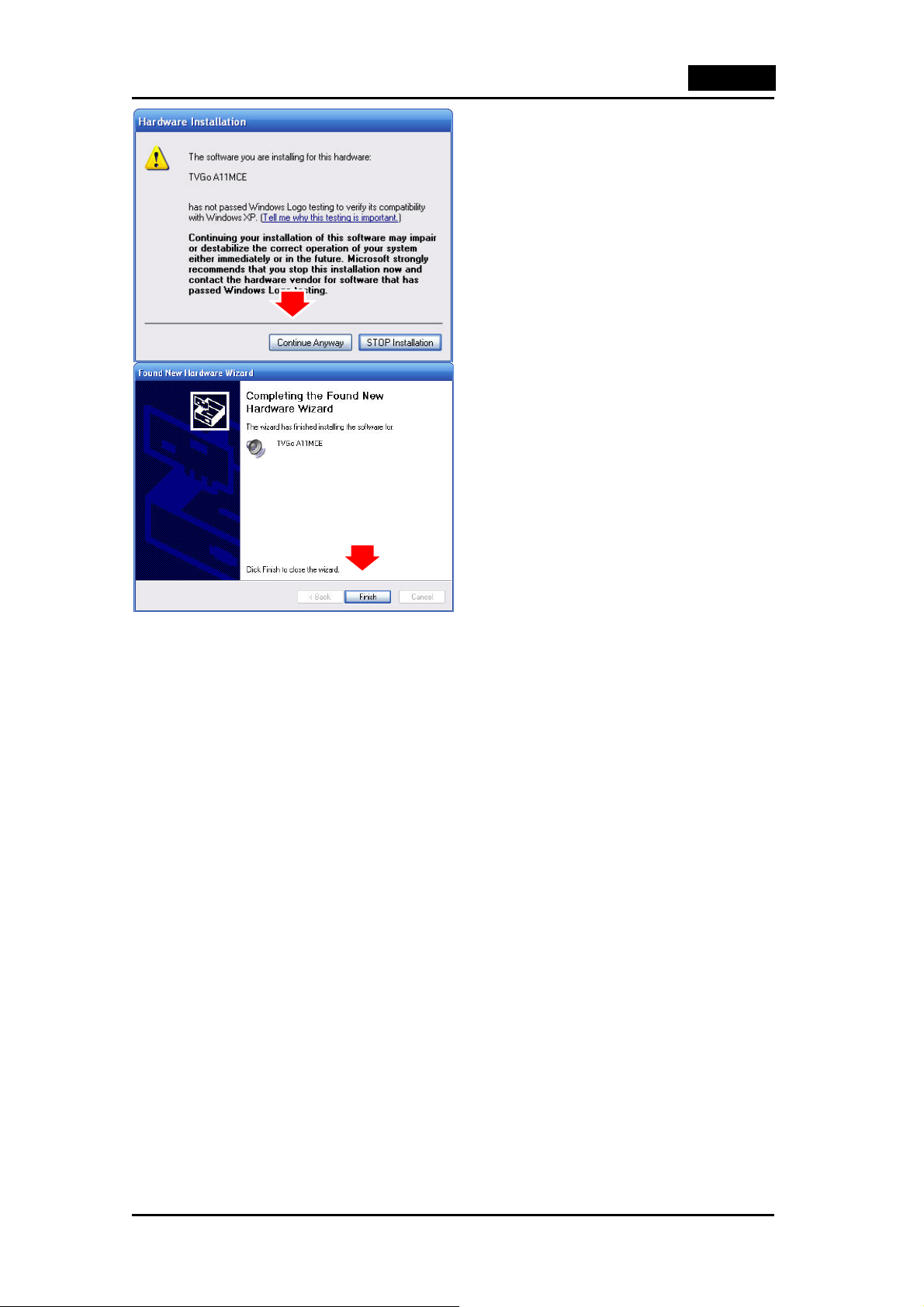
Русский
7. После перезапуска компьютера
откроется окно установки
оборудования. Для
продолжения нажмите на кнопку
«Продолжить»
8. Для завершения установки
нажмите на кнопку «Готово».
6
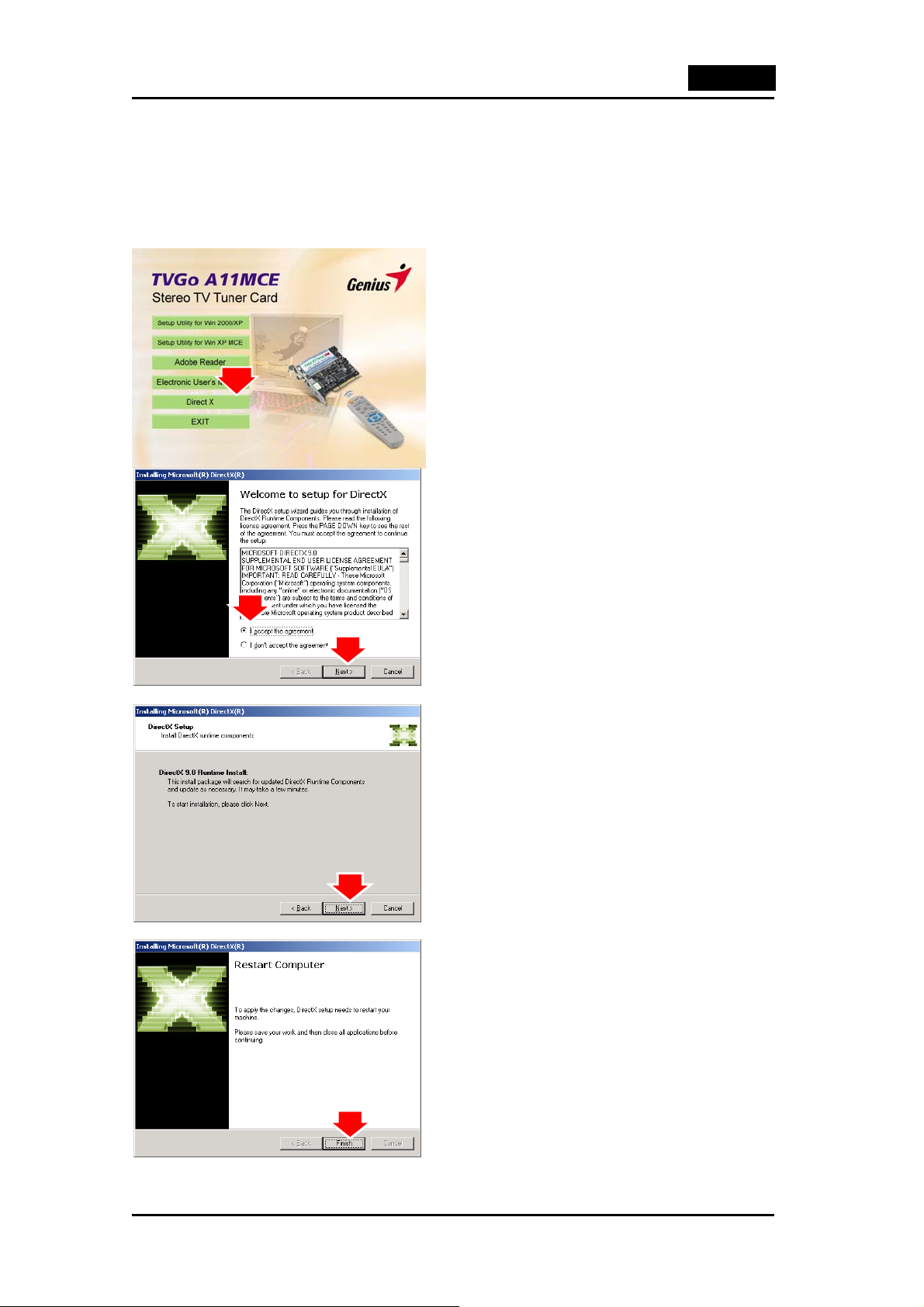
Русский
2.4. Установка DirectX
Программа Microsoft DirectX обеспечивает аппаратное ускорение трехмерной графики для
систем Windows 98, ME, 2000 и Windows XP. Для программной поддержки MPEG в системе
Windows 98 сначала нужно установить Microsoft DirectX, а затем программу для
воспроизведения видео с поддержкой формата MPEG.
1. Вставьте компакт-диск установки
в дисковод компакт-дисков.
Установка начнется
автоматически.
2. Выберите «Direct X»
3. Нажмите на кнопку «DirectX».
Откроется окно установки
программы DirectX(R). Для
установки драйвера нажмите на
кнопку «Install» («Устано вить»).
4. Программа установки
автоматически установит
DirectX.
5. По окончании копирования
файлов на компьютер откроется
окно. Для продолжения
установки нажмите на кнопку OK.
7
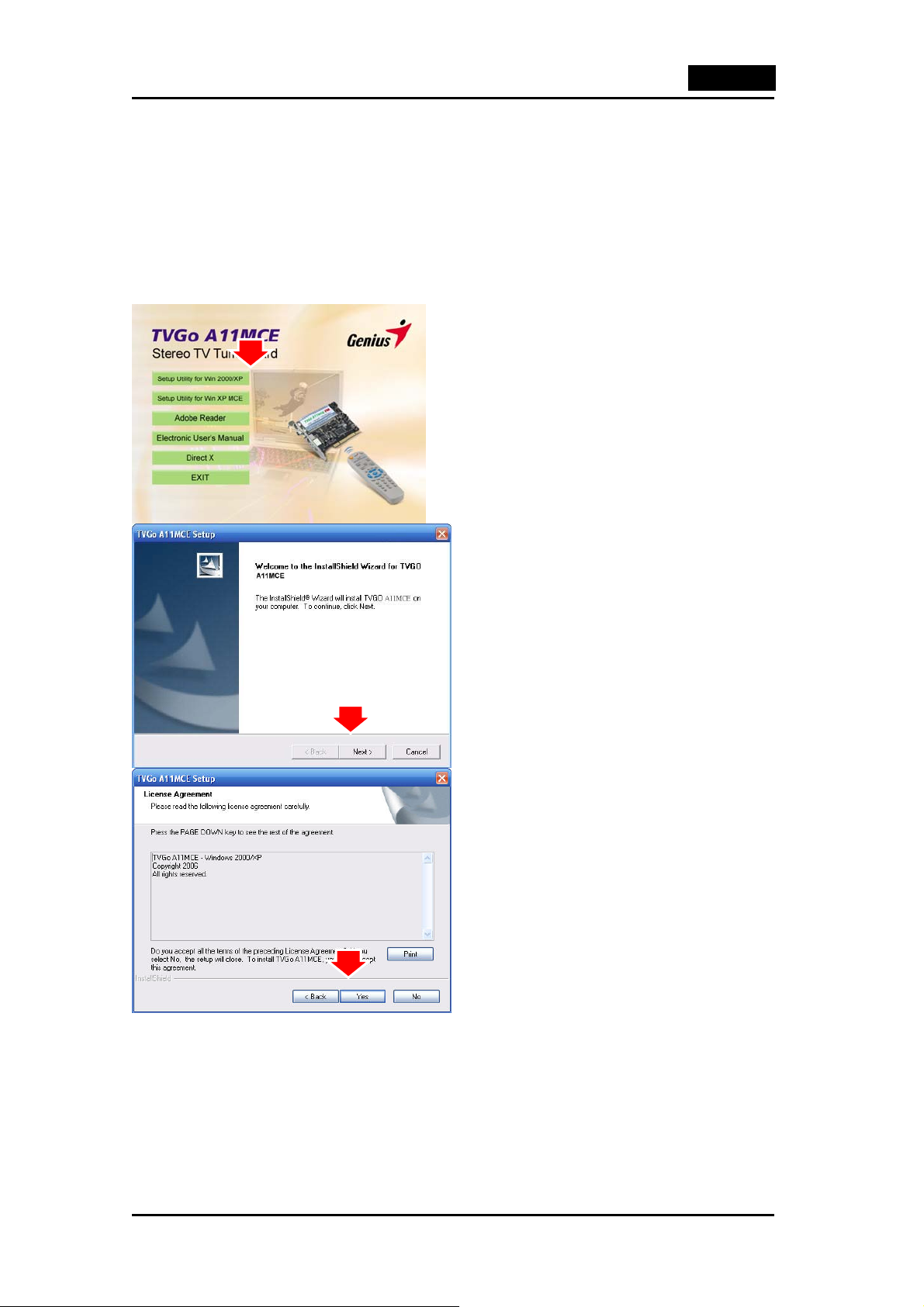
Русский
2.5. Установка драйвера устройства и программного
обеспечения в системе Windows 2000/XP
На компьютерах под управлением системы WinXP MCE установите также Setup Utility
for Win 2000/XP (утилиту настройки для Win 2000/XP). Это обеспечит использование
Genius AP. В противном случае программа Media Center будет работать только в
режиме Life TV.
1. Вставьте компакт-диск
установки в дисковод
компакт-дисков. Уста новка
начнется автоматически.
2. Выберите «Setup Utility for Win
2000/XP»
TV Go A11
3. Для того чтобы начать
установку, нажмите на кнопку
«Далее».
4. Прочтите лицензионное
соглашение и нажмите на
кнопку «Yes», чтобы начать
копирование файлов.
8
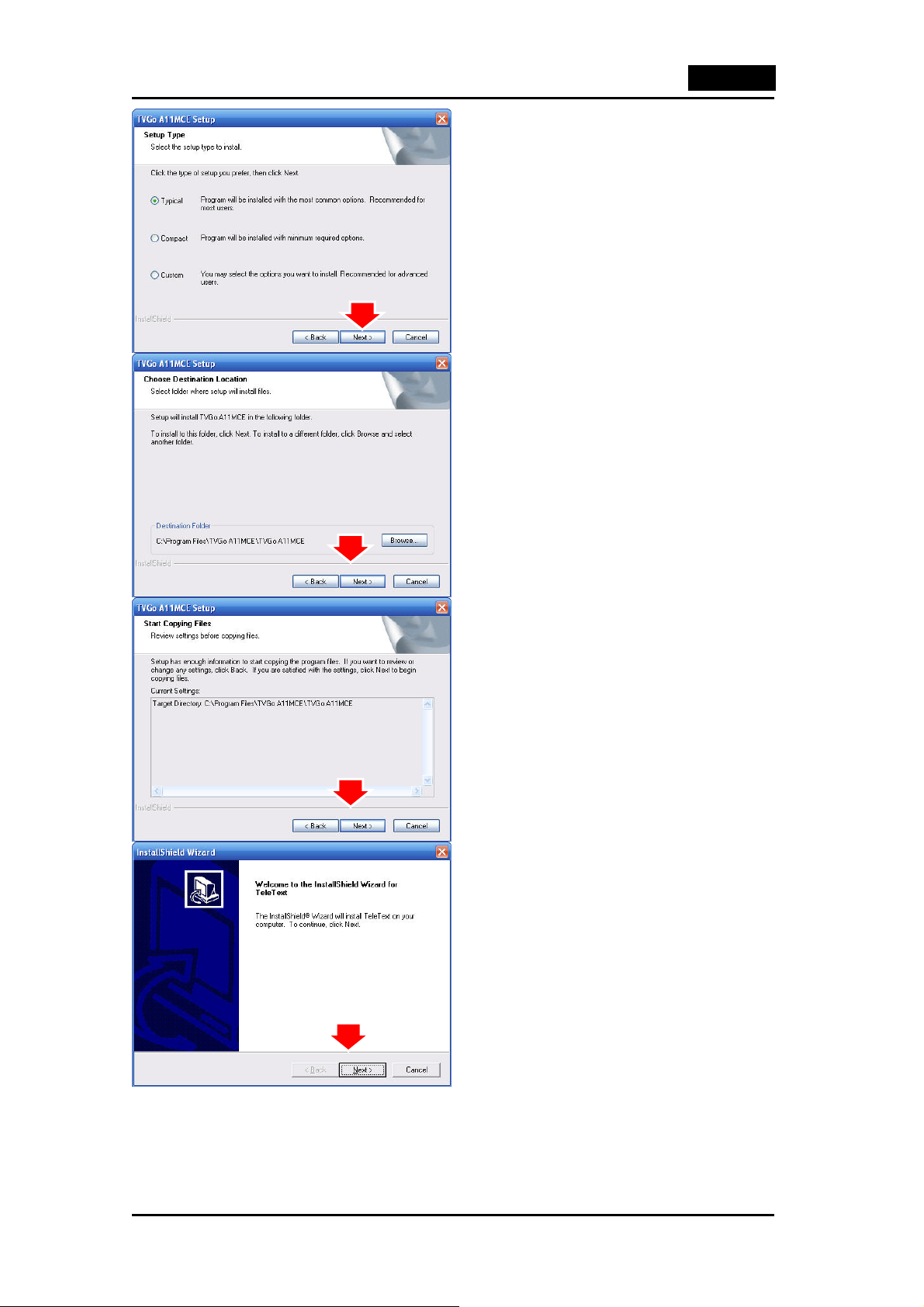
Русский
5. Нажмите на кнопку «Далее» или
выберите папку для установки.
6. Нажмите на кнопку «Далее» или
выберите папку для установки.
7. Нажмите на кнопку «Далее» или
выберите папку для установки.
8. Нажмите на кнопку «Далее» или
выберите папку для установки.
9
